微软最新的Win11/10系统中,内置了很多“应用”软件,如:闹钟、时钟、计算器、3D画图、相机、邮件、日历、地图、电影和电视、人脉、照片、XBOX等等。而很多我们都很少会用到,下面本文小编就来教大家如何卸载Win10自带的软件应用,能够帮助我们更好的为系统瘦身,释放存储空间。
方法一:直接在开始菜单中卸载
点击左下角的开始图标,打开开始菜单,然后找到需要卸载的自带软件,如3D画图,然后在图标上右键,之后选择“卸载”,在之后的提示中,点击确认“卸载”就可以了,如下图所示。
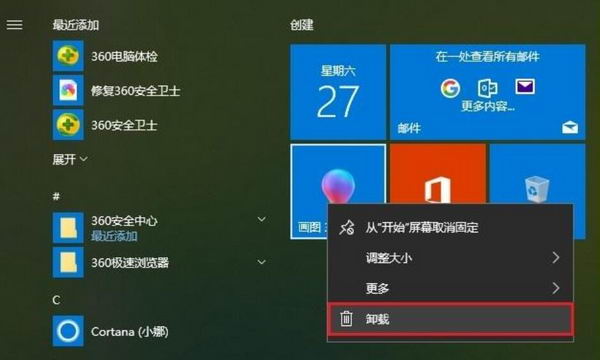
方法二:使用命令卸载Win11/10内置软件
Win10系统内置的这些应用,也可以通过“命令行”方式进行卸载的,支持卸载的应用以及对应的命令如下:
| Win10内置应用卸载“命令行”大全 | |
|---|---|
| 应用名称 | 卸载命名 |
| 闹钟时钟 | get-appxpackage *Microsoft.WindowsAlarms* | remove-appxpackage |
| 计算机 | get-appxpackage *Microsoft.WindowsCalculator* | remove-appxpackage |
| 相机 | get-appxpackage *Microsoft.WindowsCamera* | remove-appxpackage |
| Groove音乐 | get-appxpackage *Microsoft.ZuneMusic* | remove-appxpackage |
| 邮件和日历 | get-appxpackage *microsoft.windowscommunicationsapps* | remove-appxpackage |
| 地图 | get-appxpackage *Microsoft.WindowsMaps* | remove-appxpackage |
| 电影和电视 | get-appxpackage *Microsoft.ZuneVideo* | remove-appxpackage |
| Onenote | get-appxpackage *Microsoft.Office.OneNote* | remove-appxpackage |
| 人脉 | get-appxpackage *Microsoft.People* | remove-appxpackage |
| 照片 | get-appxpackage *Microsoft.Windows.Photos* | remove-appxpackage |
| 语音录音机 | get-appxpackage *Microsoft.WindowsSoundRecorder * | remove-appxpackage |
| XBOX | get-appxpackage *Microsoft.XboxApp* | remove-appxpackage |
使用方法:
以管理员方式,打开 CMD 运行命名操作框,如,可以先按 Ctrl+X组合件,然后在搜索中,输入 CMD 然后在 命令提示符 中右键,点击以“管理员方式运行”,如下图所示。
打开命令运行窗口后,如果要卸载自带的 XBOX 应用,只要在命名窗口中,粘贴上命名 get-appxpackage *Microsoft.XboxApp* | remove-appxpackage 然后按下回车键(Enter)确认就可以了。
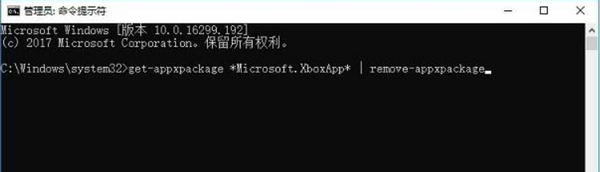
卸载其它的也是一样的,不过这种方法,需要是管理员账户下运行。
方法三:使用工具卸载,适合小白
对于电脑小白来说,借助专业工具卸载无疑是最方便的,并且恢复方便,下面以“Geek Uninstaller”为例。
首先,需要将Geek Uninstaller下载并解压到电脑中的任意位置,然后打开,在主界面中,点击“查看” - “Microsoft Store App”,之后在下方窗口中就可以看到当前系统自带的软件了,我们可以按需卸载,如下图所示。
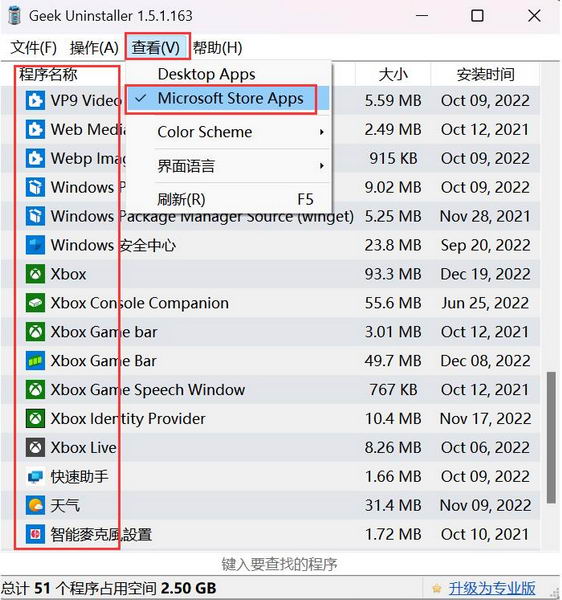
Win11/10系统内置的应用,建议只卸载一些熟悉,并不常用的,如闹钟、天气、人脉等等,一些未知的东西,还是别乱卸载,以免影响系统体验。当然,卸载错了,也可以通过工具恢复,只不过麻烦一些。

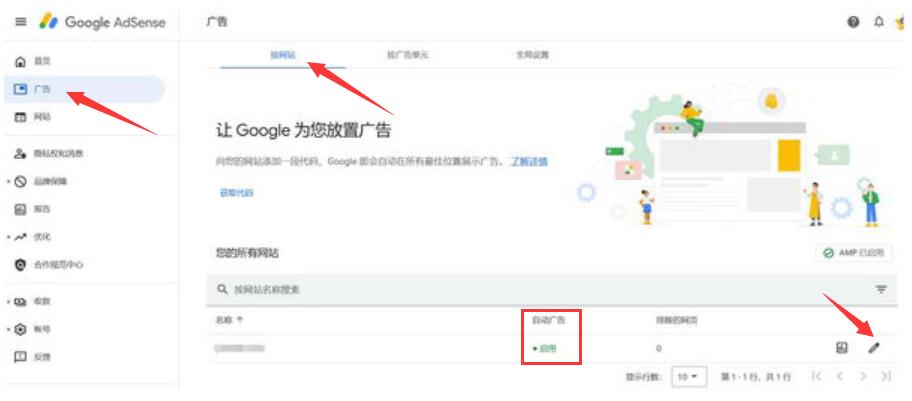
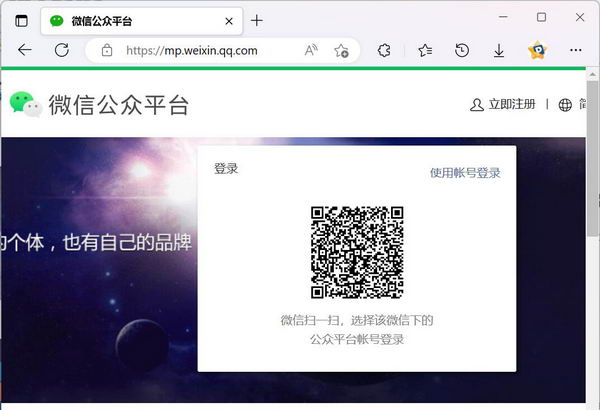








![[WIN] Bitdefender Antivirus Free v27.0.40.174](https://www.pcsofter.com/wp-content/uploads/2024/07/2024070110542125.webp)
![[WIN] RSS Guard 4.7.3 - 免费开源的订阅阅读器](https://www.pcsofter.com/wp-content/uploads/2024/07/2024072711135546.webp)
![[WIN] Any Video Converter Free v9.0.1](https://www.pcsofter.com/wp-content/uploads/2023/07/2023071311365820.jpg)
